金舟虚拟摄像头搜不到设备怎么办
- 来源: 金舟软件
- 作者:
- 时间:2025-03-06 18:05:22

金舟虚拟摄像头
-
官方正版
-
纯净安全
-
软件评分:
 AI摘要
AI摘要
本文提供了金舟虚拟摄像头连接问题的详细排查指南。通过检查网络环境、防火墙设置、路由器配置和手机权限等常见问题,帮助用户快速解决设备搜索失败或连接不稳定的困扰。按照步骤操作即可恢复摄像头正常使用,提升视频通话和录制的体验。
摘要由平台通过智能技术生成1、常规检查:
(1)手机和电脑是否在同一wifi,或同一局域网下;
(2)重启手机、电脑端和路由器;
(3)检查金舟虚拟摄像头是否是最新版本,可以用“江下科技产品中心”客户端进行检测;
(4)使用的网络属于公共或公司的WiFi的情况下,可考虑路由器是否启用了”AP隔离”或WiFi阻塞了我们的端口,具体操作可咨询技术人员解决;
(5)在虚拟机上使用金舟虚拟摄像头时,请将虚拟机的网络共享方式更改为“桥接”;
(6)手机使用金舟虚拟摄像头是,没有/拒绝了软件接入本地网络。
Ps1:校园网的网段和IP较为复杂,容易出现搜索不到设备或无法连接的情况,可以准备随身wifi,按照指引插入电脑,手机电脑同时连接同一wifi下就能使用了。
Ps2:手机定位权限的同时开启,可以使金轴虚拟摄像头的连接画面更加稳定,有助于后续软件的使用哦。
2、电脑防火墙、杀毒软件以及Bonjour服务检查
(6)查看电脑防火墙是否阻止金舟虚拟摄像头运行
打开电脑控制面板,找到“系统和安全”-”Windows防火墙”-”允许应用通过Windows防火墙”,然后找到”允许的应用程序和功能”中的金舟虚拟摄像头,勾选”专用”和”公用”框,允许此应用程序通过Windows防火墙进行,最后点击“确定”就可以了。
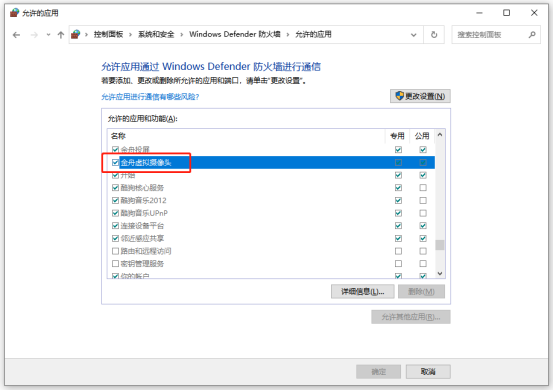
(7)查看电脑安装的杀毒软件是否拦截金舟虚拟摄像头运行
有些杀毒软件的拦截和防火墙机制比较暴力,会导致无法搜索到设备,或是连接后掉线等问题。
3、路由器问题检查
(8)是否使用了WiFi信号放大器
不建议连接WiFi信号放大器发射的网络WiFi,因为经过信号放大器中转之后,就不是同一个频道了,这个时候手机、电脑连接到该WiFi就会出现无法连接的问题。
(9)检查路由器是否开启了访客模式
如果路由器开启了访客模式,即一个连接客人网络,一个连接主人网络,这个也会造成连接失败的现象。如果有开启访客模式,请在路由器后台关闭它。(一般路由器后台登陆地址和密码在路由器背部)
4、网络配置检查
首先,在电脑右下角单击右键选中网络图标,在这里点击打开“网络和Internet设置“
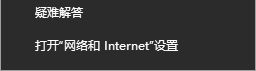
然后点击选择“属性”,如图,将网络配置设为公用
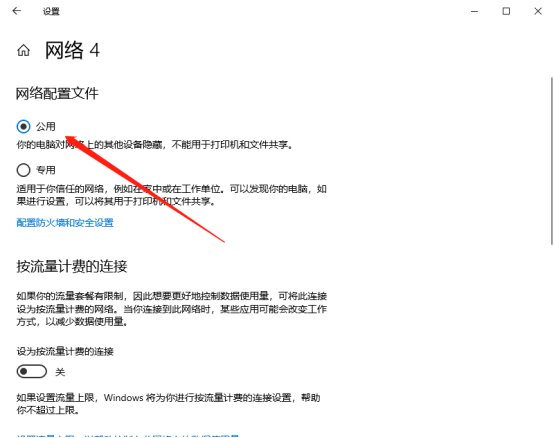
5、手机设置给予金舟摄像头网络连接权限
1.第一次安装金舟虚拟摄像头时,在手机页面弹出的权限提示中,点击“允许”;
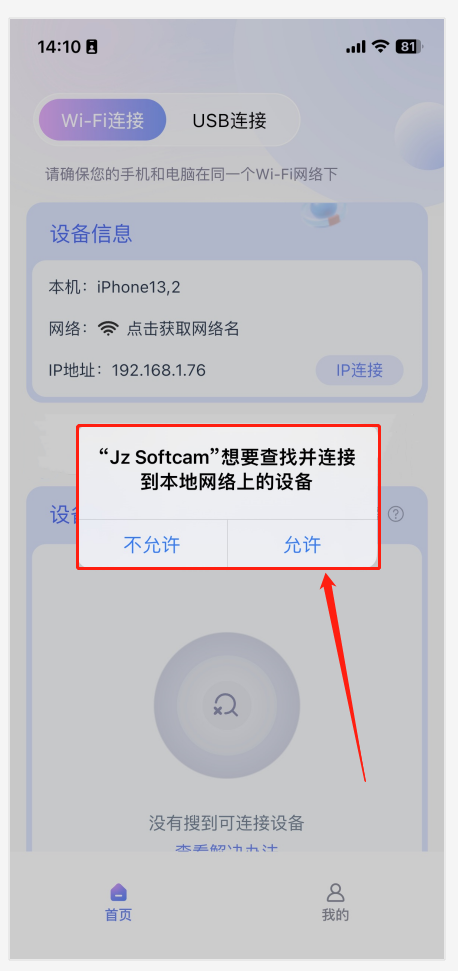
2.如果安装或者后续使用的过程中将权限取消了,可以点击手机中的“设置”>蜂窝网络>找到金舟虚拟摄像头>打开网络权限“无线局域网与蜂窝数据”。
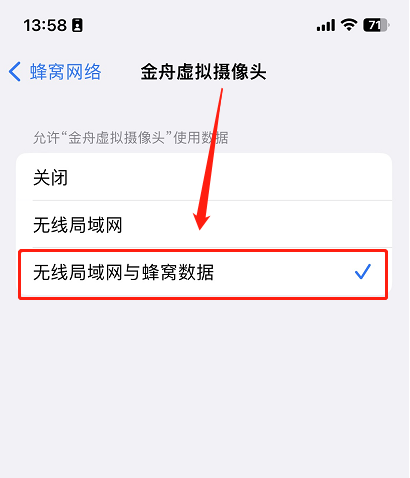
经过以上处理方式还是没有搜索到设备的话,建议尝试使用金舟虚拟摄像头USB连接方式。
推荐阅读:
温馨提示:本文由金舟软件网站编辑出品转载请注明出处,违者必究(部分内容来源于网络,经作者整理后发布,如有侵权,请立刻联系我们处理)
 已复制链接~
已复制链接~











































































































































